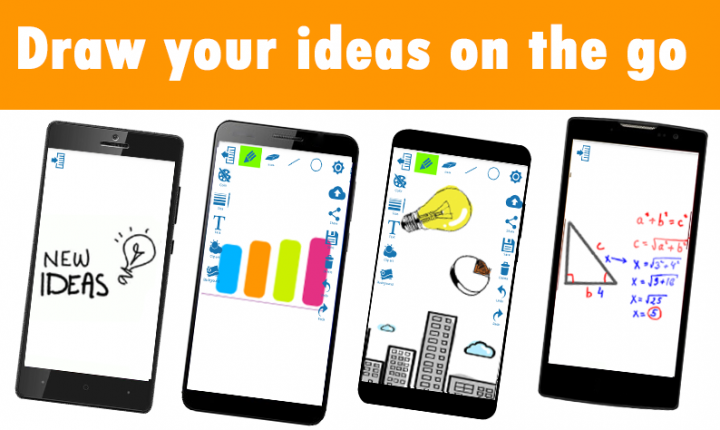Zdaj lahko v brskalniku Safari v iPhonu poiščete določen zavihek
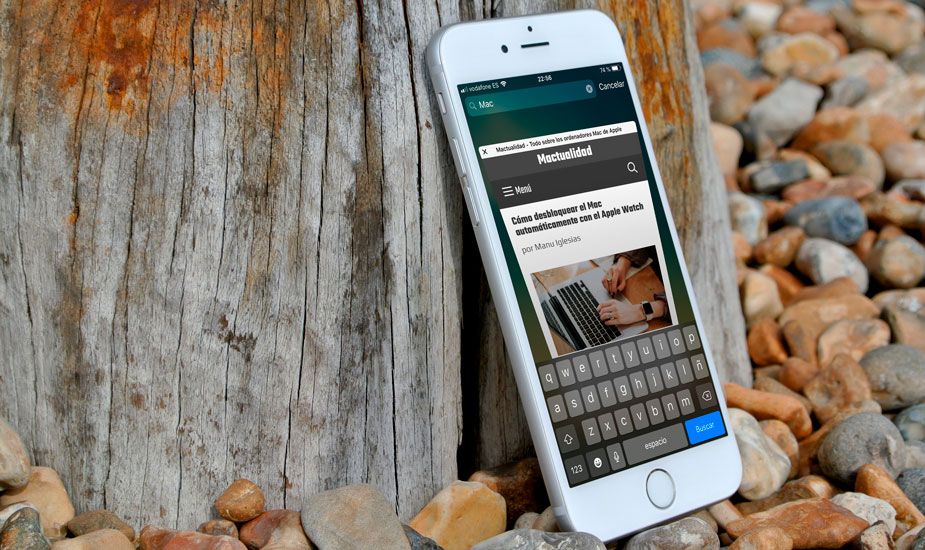
Priznam, da me iPhone nenehno preseneča. Ko sem mislil, da že poznam vse njegove značilnosti, odkrijem novega, ki vzbuja nasmeh in mi danes nekoliko olajša stvari.
Trik, ki sem ga odkril, se morda ne zdi zanimiv, toda če ste podobni meni in imate v Safariju običajno odprtih veliko zavihkov, boste zagotovo cenili, kaj vam bom povedal.
namestite ota z twrp
Ko v brskalniku iOS zberete veliko zavihkov, je lahko precej težko najti določenega, ki nas zanima. Običajno je, če greste po zavihkih, dokler ne najdete pravega. To je možnost, toda če morate vstopiti v vsako in se pomakniti, da vidite, ali je v njej tisto, kar iščete, ste lahko velik tat.
Trik za iPhone: Iščite med vsemi zavihki brskalnika iOS
S tem trikom lahko iskanje med vsemi zavihki in našli boste veliko prej, kot potrebujete; prihranek časa za bolj produktivne naloge.
Če želite iskati po vseh zavihkih, odprtih v Safariju, morate storiti naslednje:
- Odprite Safari in se dotaknite ikone, da si ogledate vse odprte zavihke (dva prekrita kvadrata v spodnjem desnem kotu).
- S prstom povlecite gor in dol po zaslonu, dokler se nad vsemi ne prikaže iskalnik.
- V iskalnik vnesite besedo ali besede, ki jih želite poiskati med različnimi zavihki.
Pri tem boste videli, kako izginejo vsi zavihki, ki ne vsebujejo vtipkanih besed, kar vam olajša iskanje in vam omogoča, da veliko hitreje najdete tisto, kar želite najti.
Zaprite vse zavihke, ki se ujemajo z iskanjem
Možnost hitrega iskanja vseh zavihkov, ki se ujemajo z iskanjem, ni edina funkcija tega iskalnika. Uporabite ga lahko tudi za zaprite vse zavihke, ki ustrezajo iskanju .
gpedit.msc ni mogoče najti Windows 10
Če želite to narediti, morate:
- Za iskanje sledite korakom iz prejšnje točke.
- Pritisnite in držite gumb Prekliči poleg iskalnega polja, dokler se ne prikaže nov meni.
- Dotaknite se Zapri zavihke, ki se ujemajo z iskalnimi besedami.
Nič drugega za to ne boste videli, kako so vsi zavihki, ki so sovpadali z iskanjem, popolnoma zaprti. To je zelo koristno, če ste na primer preiskovali temo in zavihkov ne potrebujete več. S tem trikom se lahko v nekaj sekundah znebite vseh.
Ali ste poznali to možnost iOS-a? Sem ga slučajno odkril in ne morem zanikati, da sem ga rad našel.
Glej tudi: Ta strelovodni kabel vas zagotovo potrebujete in po tej ceni ga ne bi kupili